FAT का मतलब फाइल आवंटन तालिका है। FAT32 फाइल सिस्टम हार्ड ड्राइव में डेटा को व्यवस्थित करने के लिए एक पारंपरिक फाइल सिस्टम है। यह फाइल सिस्टम हार्ड डिस्क की भौतिक संरचना की ओर इशारा करते हुए समूहों के बीच मानचित्रण प्रदान करने के लिए आवंटन तालिकाओं का उपयोग करता है।
NTFS का मतलब न्यू टेक्नोलॉजी फाइल सिस्टम है। यह फाइल सिस्टम हार्ड ड्राइव में सुरक्षा और गोपनीयता बढ़ाने के लिए बनाया गया था। NTFS में कुछ विशेषताएं शामिल हैं जो FAT32 फाइल सिस्टम की तुलना में बड़ी हार्ड डिस्क का समर्थन करती हैं। NTFS में एरर हैंडलिंग मैकेनिज्म भी FAT32 की तुलना में काफी बेहतर था।
सिफारिश की: – विंडोज 10 में पार्टिशन कैसे बनाएं
चूंकि विंडोज अब FAT32 फाइल सिस्टम पर NTFS की सिफारिश करता है, यह लेख हमें विंडोज 10 में FAT32 को NTFS फाइल सिस्टम में बदलने पर निम्नलिखित चरणों के माध्यम से मार्गदर्शन करेगा:
चरण 1:
विंडोज टास्कबार पर पिन किए गए "फाइल एक्सप्लोरर" आइकन पर क्लिक करें।
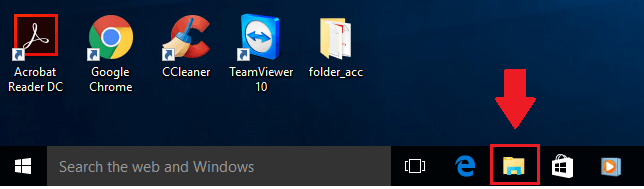
चरण दो:
स्क्रीन के बाएं कोने में "यह पीसी" देखें। "दिस पीसी" पर राइट क्लिक करें और "मैनेज" पर क्लिक करें। यह "कंप्यूटर प्रबंधन" विंडो खोलेगा।
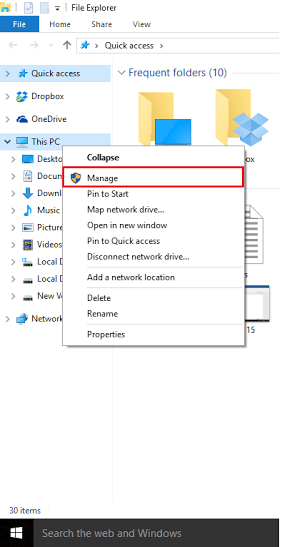
चरण 3:
स्क्रीन के बाएं कोने में, "संग्रहण" देखें। "भंडारण" अनुभाग के अंतर्गत, "डिस्क प्रबंधन" पर क्लिक करें।
डिस्क प्रबंधन महत्वपूर्ण आंकड़े जैसे वॉल्यूम (डिस्क) नाम, लेआउट, वॉल्यूम प्रकार, फ़ाइल सिस्टम और डिस्क की स्वास्थ्य स्थिति को सूचीबद्ध करता है।
डिस्क प्रबंधन के निचले भाग में, एक हार्ड ड्राइव (FAT32) का चयन करें जिसे आपको NTFS फाइल सिस्टम में बदलने की आवश्यकता है। वांछित हार्ड ड्राइव पर राइट क्लिक करें और "प्रारूप" पर क्लिक करें।
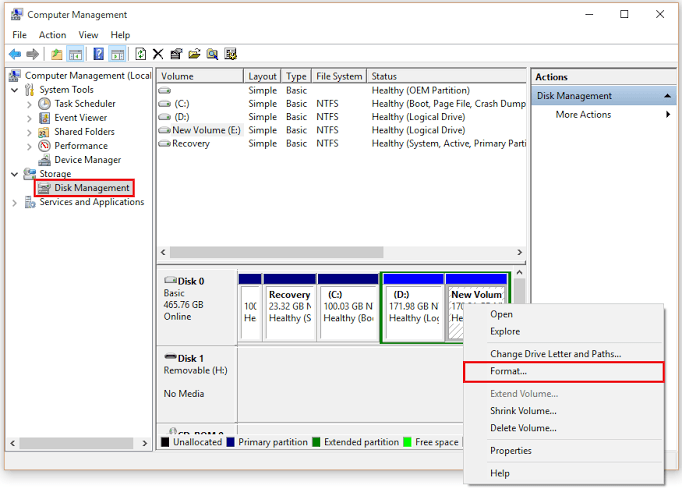
चरण 4:
"फाइल सिस्टम" अनुभाग में, ड्रॉप डाउन सूची से "NTFS" चुनें। अपने चयनित ड्राइव को प्रारूपित करने के लिए "ओके" पर क्लिक करें।
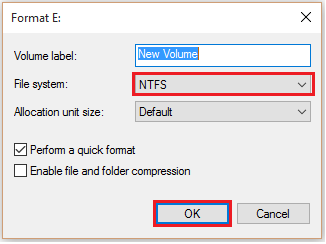
चरण 5:
स्क्रीन पर एक पुष्टिकरण संवाद बॉक्स प्रदर्शित होगा जो कहता है कि “इस वॉल्यूम को फ़ॉर्मेट करने से इसका सारा डेटा मिट जाएगा। स्वरूपण से पहले किसी भी डेटा का बैकअप लें जिसे आप रखना चाहते हैं। क्या आप जारी रखना चाहते हैं?"।
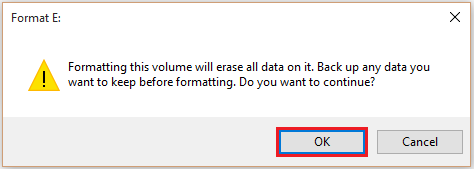
अपने परिवर्तनों की पुष्टि करने के लिए "ओके" पर क्लिक करें।
नोट: आपकी चुनी हुई हार्ड ड्राइव खुद को NTFS फाइल सिस्टम में फॉर्मेट और कन्वर्ट करेगी।


